OneDrive là nền tảng lưu trữ đám mây quan trọng nhất của Microsoft. Nó rất gọn gàng, tích hợp với Windows 10, Microsoft Office và Outlook để cho phép bạn chỉnh sửa và di chuyển các tài liệu trên đám mây một cách liền mạch.
Nhưng nếu bạn không sử dụng OneDrive, thì shortcut vĩnh viễn của nó trong File Explorer là điều không cần thiết. May mắn thay, một chút mày mò trong Registry Editor sẽ cho phép bạn ẩn OneDrive khỏi File Explorer trong Windows 10. Đọc bài viết sau để biết cách thực hiện
Lưu ý: Bạn nên sao lưu Registry trước khi thực hiện bất kỳ chỉnh sửa nào trong đó.
Đầu tiên, hãy mở Registry Editor bằng cách nhấn phím Win, nhập regedit vào hộp tìm kiếm trong menu Start, sau đó nhấp vào Registry Editor trong các kết quả tìm kiếm.
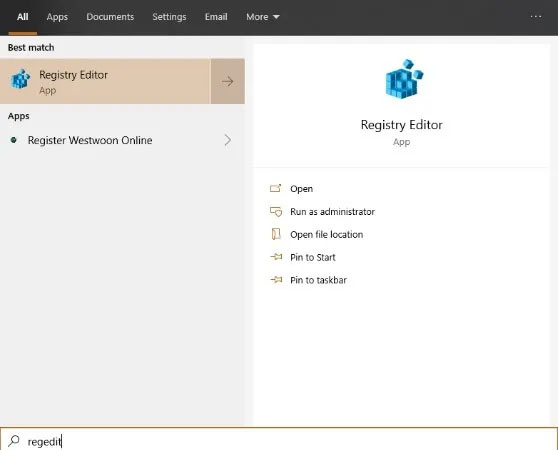
Khi đã vào Registry Editor, hãy điều hướng đến:
HKEY_CLASSES_ROOT\CLSID\{018D5C66-4533-4307-9B53-224DE2ED1FE6}Tiếp theo, nhấp đúp vào giá trị registry ở bên phải có tên là System.IsPinnedToNameSpaceTree.
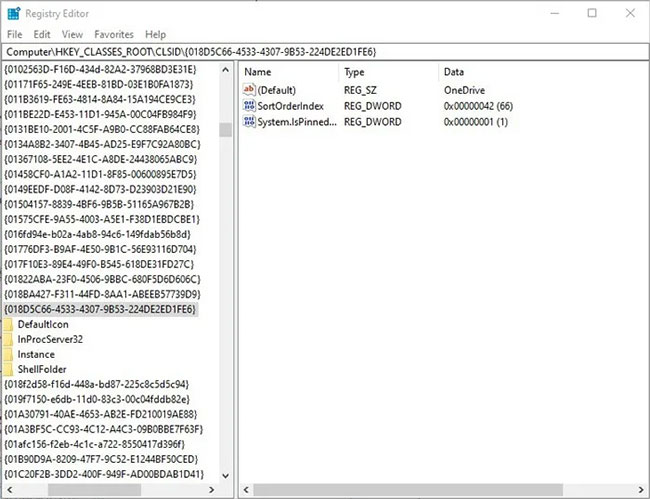
Trong cửa sổ Edit DWORD, thay đổi số trong hộp Value data thành 0, sau đó bấm OK.

Người dùng Windows 10 64-bit cần chỉnh sửa một key registry khác.
Đi đến:
HKEY_CLASSES_ROOT\Wow6432Node\CLSID\{018D5C66-4533-4307-9B53-224DE2ED1FE6}… và thực hiện tương tự như trước đây, nhấp đúp vào System.IsPinnedToNameSpaceTree ở bên phải và thay đổi giá trị thành 0.
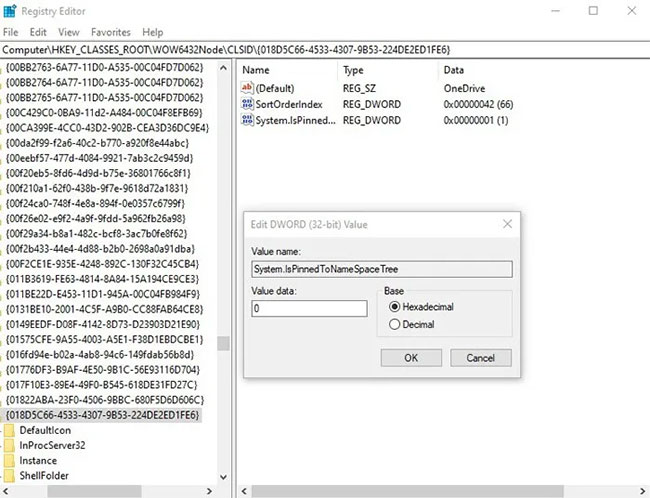
Bấm OK là bạn đã hoàn thành. OneDrive đã được ẩn khỏi File Explorer.
Ngoài ra, bạn có thể gỡ cài đặt OneDrive khỏi Windows 10. Nếu muốn thực hiện nhiều thủ thuật dựa trên Windows hơn, hãy tìm hiểu làm thế nào để kiểm tra sức khỏe của ổ cứng, đồng thời xem hướng dẫn của Quantrimang.com về cách chụp ảnh chụp màn hình trong Windows 10.
 Công nghệ
Công nghệ  AI
AI  Windows
Windows  iPhone
iPhone  Android
Android  Học IT
Học IT  Download
Download  Tiện ích
Tiện ích  Khoa học
Khoa học  Game
Game  Làng CN
Làng CN  Ứng dụng
Ứng dụng 


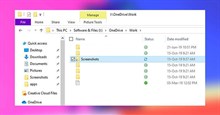



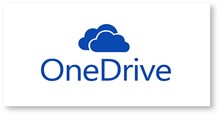

 Windows 11
Windows 11  Windows 10
Windows 10  Windows 7
Windows 7  Windows 8
Windows 8  Cấu hình Router/Switch
Cấu hình Router/Switch 









 Linux
Linux  Đồng hồ thông minh
Đồng hồ thông minh  macOS
macOS  Chụp ảnh - Quay phim
Chụp ảnh - Quay phim  Thủ thuật SEO
Thủ thuật SEO  Phần cứng
Phần cứng  Kiến thức cơ bản
Kiến thức cơ bản  Lập trình
Lập trình  Dịch vụ công trực tuyến
Dịch vụ công trực tuyến  Dịch vụ nhà mạng
Dịch vụ nhà mạng  Quiz công nghệ
Quiz công nghệ  Microsoft Word 2016
Microsoft Word 2016  Microsoft Word 2013
Microsoft Word 2013  Microsoft Word 2007
Microsoft Word 2007  Microsoft Excel 2019
Microsoft Excel 2019  Microsoft Excel 2016
Microsoft Excel 2016  Microsoft PowerPoint 2019
Microsoft PowerPoint 2019  Google Sheets
Google Sheets  Học Photoshop
Học Photoshop  Lập trình Scratch
Lập trình Scratch  Bootstrap
Bootstrap  Năng suất
Năng suất  Game - Trò chơi
Game - Trò chơi  Hệ thống
Hệ thống  Thiết kế & Đồ họa
Thiết kế & Đồ họa  Internet
Internet  Bảo mật, Antivirus
Bảo mật, Antivirus  Doanh nghiệp
Doanh nghiệp  Ảnh & Video
Ảnh & Video  Giải trí & Âm nhạc
Giải trí & Âm nhạc  Mạng xã hội
Mạng xã hội  Lập trình
Lập trình  Giáo dục - Học tập
Giáo dục - Học tập  Lối sống
Lối sống  Tài chính & Mua sắm
Tài chính & Mua sắm  AI Trí tuệ nhân tạo
AI Trí tuệ nhân tạo  ChatGPT
ChatGPT  Gemini
Gemini  Điện máy
Điện máy  Tivi
Tivi  Tủ lạnh
Tủ lạnh  Điều hòa
Điều hòa  Máy giặt
Máy giặt  Cuộc sống
Cuộc sống  TOP
TOP  Kỹ năng
Kỹ năng  Món ngon mỗi ngày
Món ngon mỗi ngày  Nuôi dạy con
Nuôi dạy con  Mẹo vặt
Mẹo vặt  Phim ảnh, Truyện
Phim ảnh, Truyện  Làm đẹp
Làm đẹp  DIY - Handmade
DIY - Handmade  Du lịch
Du lịch  Quà tặng
Quà tặng  Giải trí
Giải trí  Là gì?
Là gì?  Nhà đẹp
Nhà đẹp  Giáng sinh - Noel
Giáng sinh - Noel  Hướng dẫn
Hướng dẫn  Ô tô, Xe máy
Ô tô, Xe máy  Tấn công mạng
Tấn công mạng  Chuyện công nghệ
Chuyện công nghệ  Công nghệ mới
Công nghệ mới  Trí tuệ Thiên tài
Trí tuệ Thiên tài